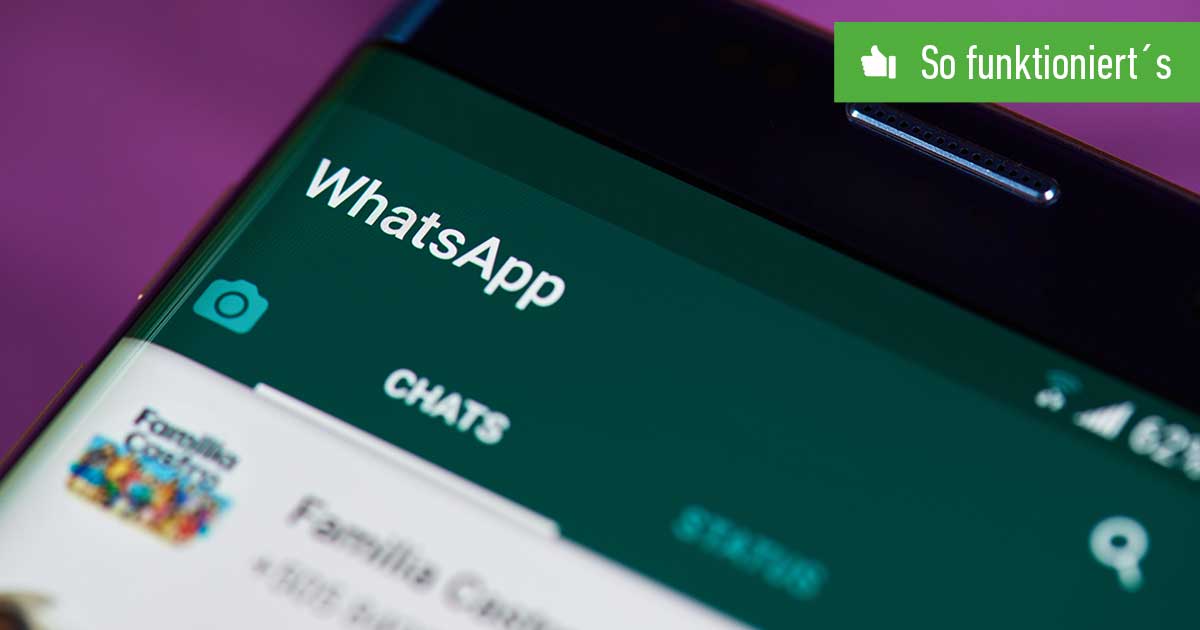Inhaltsverzeichnis
Beim Starten von WhatsApp erscheint manchmal die Fehlermeldung „Telefondatum nicht korrekt“. Wir erklären Dir, wie Du das Problem löst und WhatsApp wieder normal nutzt.
WhatsApp zeigt oft auch an, dass das Datum nicht stimmt, obwohl das Telefondatum korrekt eingestellt ist. In wenigen Schritten ist das Problem mit dem falschen Datum bei WhatsApp sowohl bei Android als auch bei iOS wieder behoben.
WhatsApp: Telefondatum nicht korrekt – So behebst Du das Problem
Starte zunächst Dein Handy neu. Häufig werden App-Probleme bereits auf diesem einfachen Weg behoben. Weiterhin solltest Du sicherstellen, dass die Geräteuhrzeit korrekt eingestellt ist. Besonders, wenn das Handy lange mit leerem Akku herumlag, kann sich die Geräteuhrzeit verstellen.
- Öffne dafür die Einstellungen-App.
- Hier steuerst Du die Allgemeine Verwaltung an.
- Im Abschnitt Datum und Uhrzeit aktivierst Du die Einstellung Automatisch Datum und Uhrzeit.
- Alternativ richtest Du manuell die korrekte Uhrzeit ein. Achte dabei auf die richtige Einstellung für die Zeitzone.
Hat das nicht geholfen, lösche den Cache von WhatsApp:
- Gehe dafür in die Einstellungen-App.
- Rufe hier die Übersicht der installierten Apps auf.
- Öffne den Eintrag für WhatsApp.
- Rufe den Abschnitt Speicher auf. Hier leerst Du den Cache der App.
- Starte WhatsApp neu.
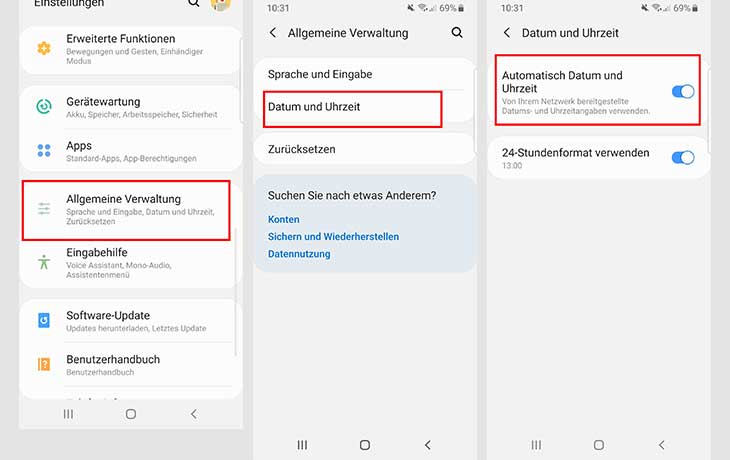
Wofür benötigt WhatsApp das Datum?
Weiterhin solltest Du sicherstellen, dass die aktuelle Version von WhatsApp auf Deinem Handy installiert ist. Lade gegebenenfalls ein Update herunter. Auch eine Neuinstallation hilft, wenn WhatsApp wegen Problemen mit dem Datum nicht starten will. Lösche daher die App zunächst vollständig vom Gerät. Steuere dann den App-Store an und lade den Messenger erneut herunter. Mit einem Android-Smartphone lädst Du alternativ die APK-Version von der WhatsApp-Webseite herunter. Hier bekommst Du stets die neueste Version der beliebten Messenger-App.
Eine eigene Uhrzeit-Einstellung für WhatsApp gibt es nicht. Die Anwendung bezieht das Datum aus den globalen Geräteeinstellungen. Das Datum wird zum Beispiel herangezogen, um den Zeitpunkt der Chats anzuzeigen. Zudem siehst Du hierüber, wann ein Kontakt das letzte Mal online war. Wir zeigen Dir auch, wie man bereits gelesene Nachrichten wieder als ungelesen markiert und wie Du Nachrichten zeitversetzt verschickst.